يعتمد جهاز PlayStation 5 بشكل كبير على تحديثات برامج النظام والبرامج الثابتة لإضافة ميزات جديدة، والحفاظ على التوافق مع ألعاب الفيديو الجديدة وملحقاتها، وتحسين الأداء العام أثناء اللعب. لذلك، إذا فشل تحديثات PS5 التلقائية واليدوية في التنزيل أو التثبيت، فهذا يعني أن لديك مشكلة كبيرة تتطلب اهتمامًا فوريًا.
سيرشدك دليل استكشاف الأخطاء وإصلاحها هذا إلى 10 إصلاحات لمعالجة العقبات الشائعة في تحديث برنامج نظام PS5 الخاص بك. بدءًا من مشكلات الاتصال وحتى مشكلات التخزين، سنقدم حلولاً لتحديث جهاز Sony PS5 الخاص بك وتشغيله بأفضل حالاته.

1. أعد محاولة تنزيل برنامج النظام
تعد مشكلات الشبكة المؤقتة ومواطن الخلل العشوائية في الخادم من الأسباب الشائعة وراء فشل تحديثات برامج نظام PS5. أعد محاولة التحديث، ونأمل أن يبدأ في التحرك مرة أخرى. للقيام بذلك:
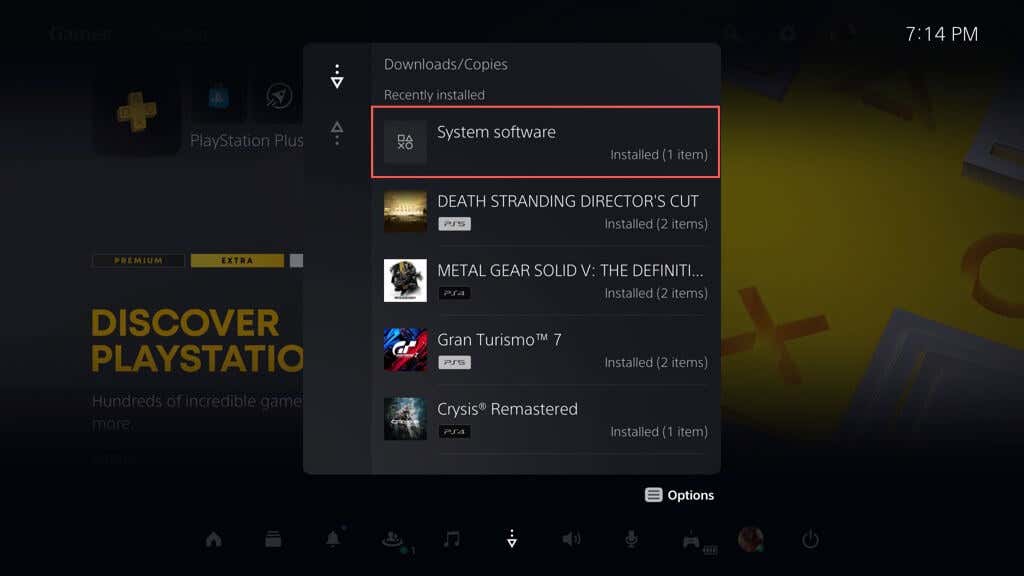
2. تحقق من رمز الخطأ
إذا استمرت مشكلة تحديث برنامج نظام PS5، فدوّن رمز الخطأ عبر قائمة انتظار التنزيلات/التحميلات (كرر الخطوات في القسم أعلاه) وتحقق منه باستخدام قائمة رموز الأخطاء من سوني.
من المفترض أن يساعدك ذلك في تحديد طبيعة الفشل، مما يتيح لك التركيز على الإصلاحات التي تنطبق على حالتك المحددة.
على سبيل المثال، يشير رمز الخطأ WS-116420-4إلى أن وحدة التحكم غير قادرة على الاتصال بخوادم PSN.
3. أعد تشغيل جهاز PS5
هناك حل سريع آخر وهو إعادة تشغيل جهاز PS5. يقوم هذا الإجراء بمسح ذاكرة وحدة التحكم وإزالة العيوب الفنية التي تسبب مشكلات في تحديث البرنامج. للقيام بذلك:

4. تحقق من حالة نظام PSN
إذا كنت تواجه مشكلة في التحقق من وجود إصدارات أحدث من برنامج النظام أو إذا استغرق تنزيل التحديثات وقتًا طويلاً أو تفشل باستمرار، فقد لا تكمن المشكلة في وحدة التحكم الخاصة بك ولكن في شبكة PlayStation Network.
تحقق من صفحة حالة خدمة PSN لمعرفة ما إذا كان هناك أي انقطاعات أو أنشطة صيانة معروفة. إذا كانت خدمات PSN تواجه مشكلات، فيجب عليك الانتظار حتى يتم حلها قبل تحديث جهاز PS5 الخاص بك..
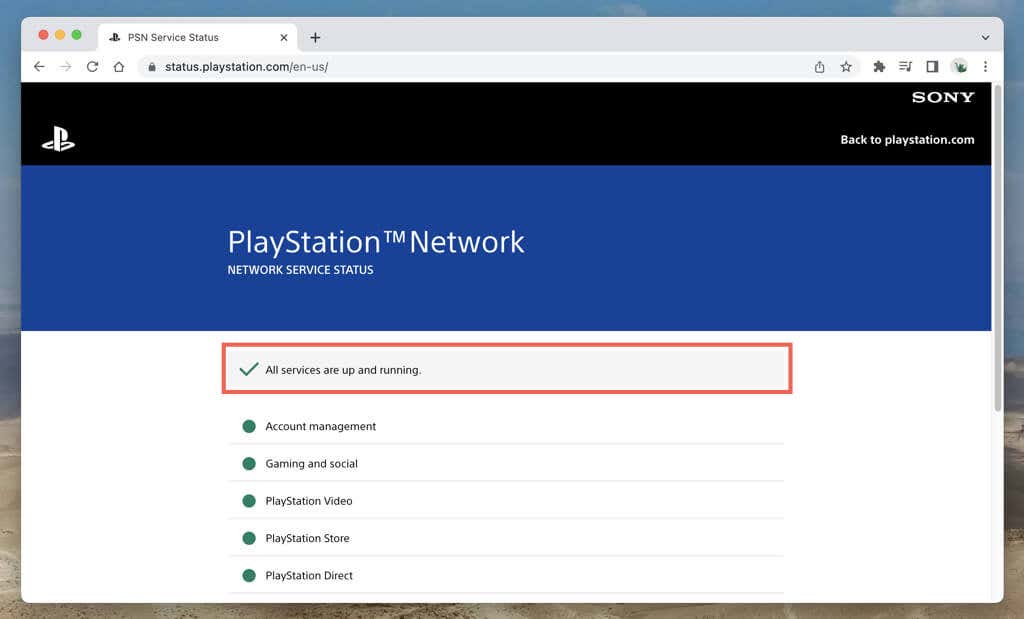
اختياريًا، تحقق من مواقع التواصل الاجتماعي مثل Twitter أو رديت لمعرفة ما إذا كان لاعبو PS5 الآخرون يواجهون مشكلات مماثلة.
5. اختبر اتصالك بالإنترنت
يعد الاتصال المستقر بالإنترنت أمرًا ضروريًا لتنزيل تحديثات نظام PS5. لإجراء اختبار الاتصال على وحدة التحكم، يجب عليك:
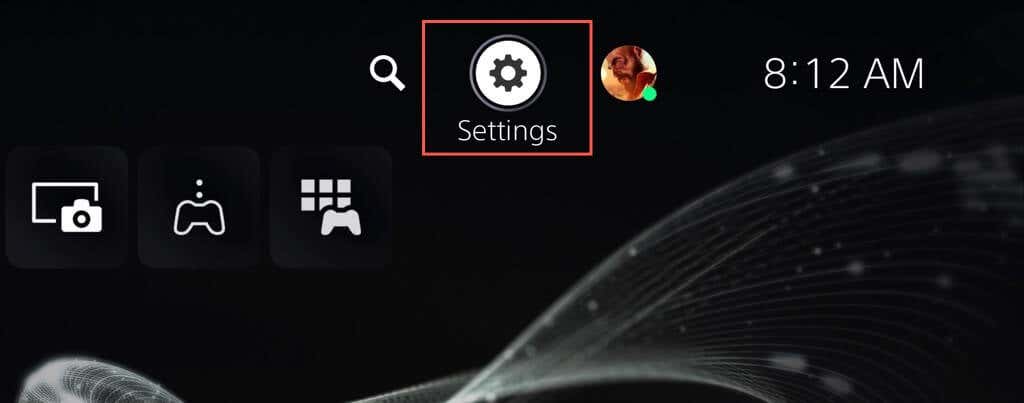
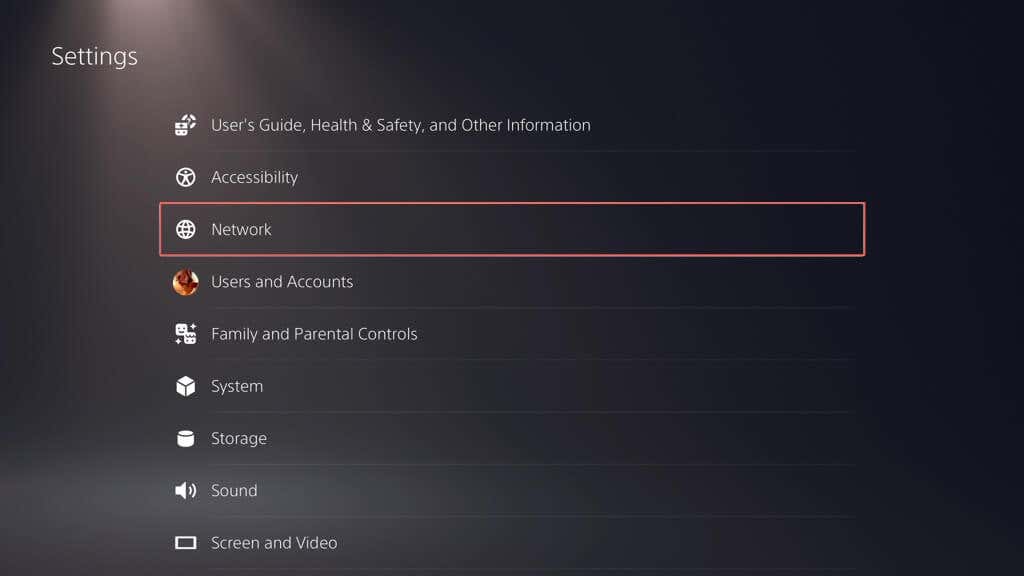
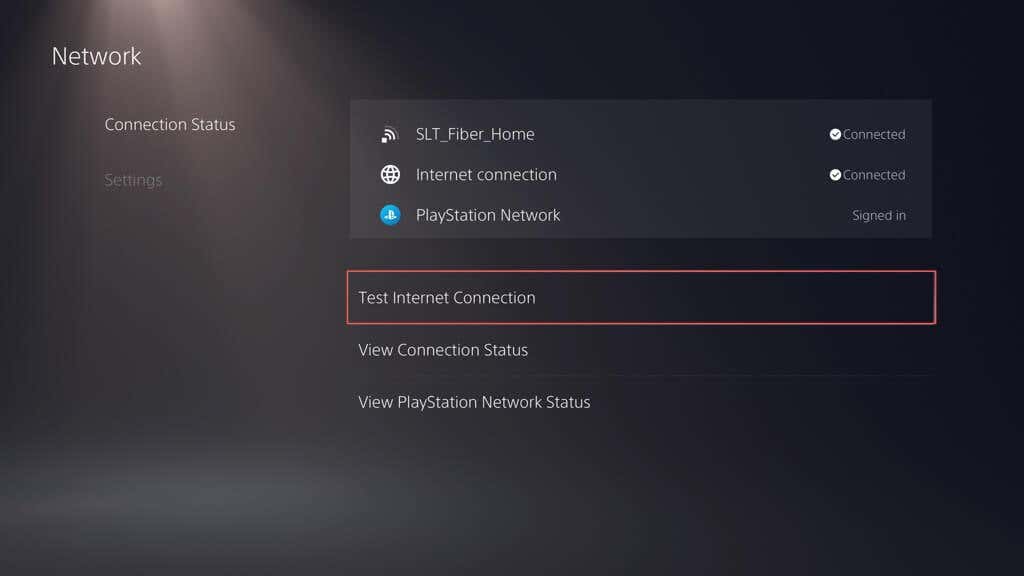
إذا فشل اختبار الاتصال بالإنترنت، فهناك بعض الأشياء التي يمكنك القيام بها لحل المشكلة:
لمزيد من تقنيات استكشاف أخطاء الشبكة وإصلاحها، راجع أدلةنا في حل مشكلة الواي فاي البطيء وإيثرنت.
6. تغيير خوادم DNS
إذا لم تكن هناك مشكلة في الإنترنت لديك، ولكن استمرت تحديثات PS5 في الفشل، فمن الجيد تغيير خوادم DNS (نظام اسم المجال). إلى خدمة DNS العامة الشهيرة. يؤدي هذا إلى زيادة فرص وحدة التحكم في تحديد موقع أفضل خوادم PSN للاتصال بها بنجاح.
لاستخدام Google Public DNS للاتصال بشبكة PS5:

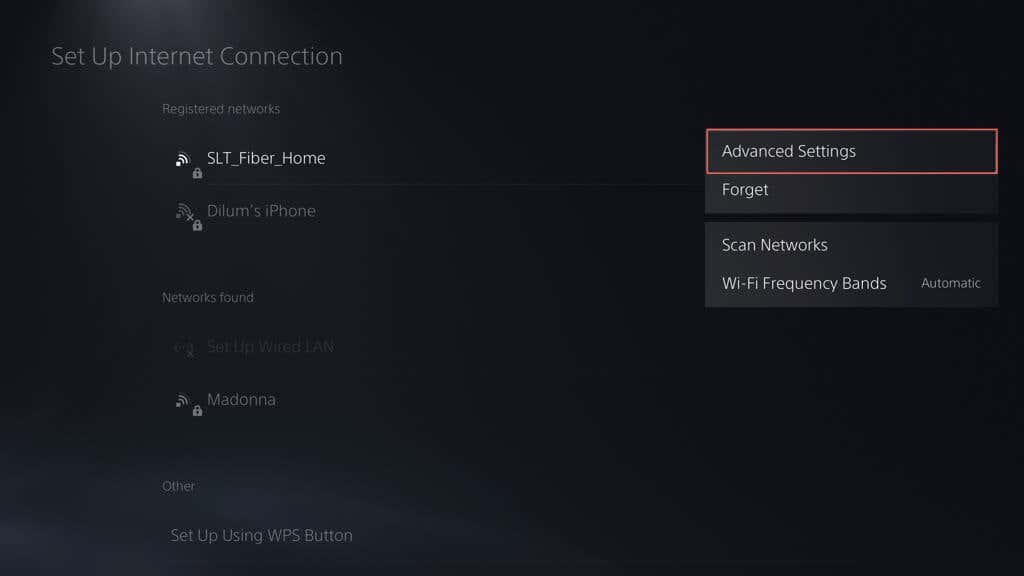
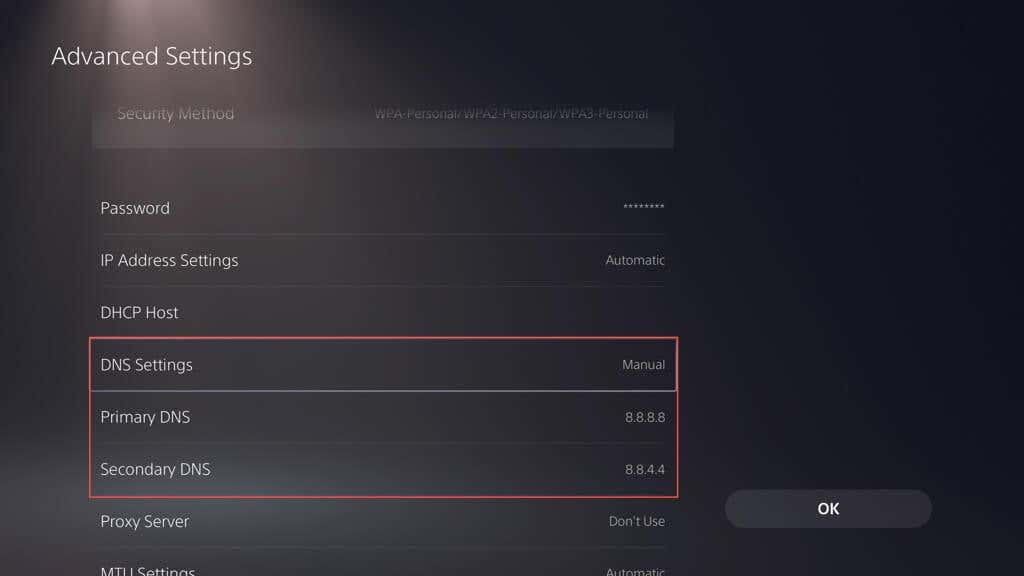
7. تحرير مساحة التخزين
على الرغم من أنه من المستحيل بدء تحديثات برامج النظام إذا لم يكن هناك مساحة تخزين كافية على جهاز PS5 الخاص بك، فمن المحتم أن تكون هناك دائمًا مشكلات إذا كانت وحدة التحكم تحتوي فقط على الحد الأدنى للعمل بها. من الناحية المثالية، يجب أن يكون لديك مساحة خالية تبلغ 10 جيجابايت على الأقل لتحديث برنامج النظام..
لتحرير مساحة تخزين PS5، يجب عليك:
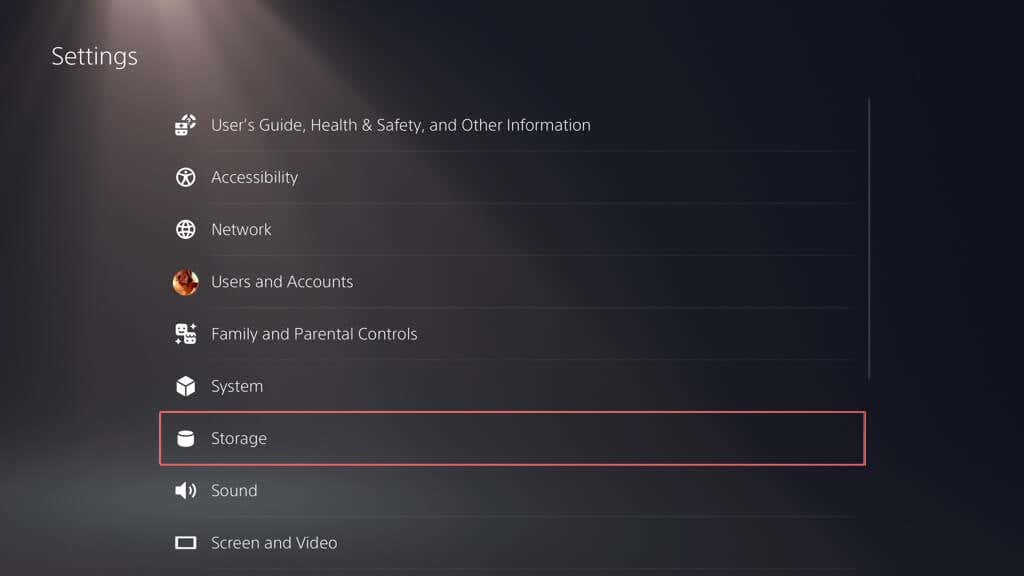
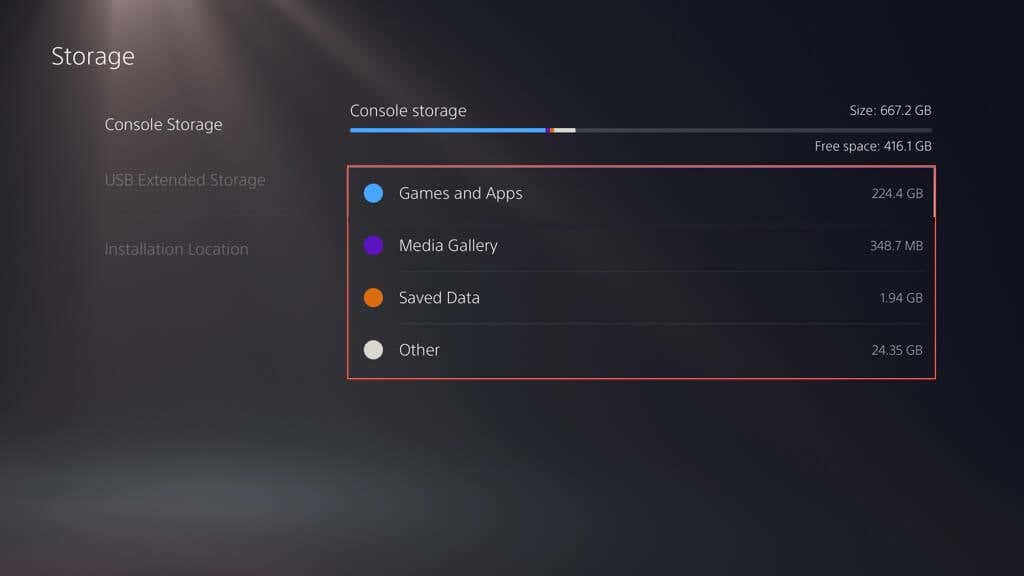
تعرف على طرق أخرى قم بتحرير مساحة التخزين على SSD الخاص بجهاز PS5.
8. قم بتحديث برامج النظام عبر USB
إذا فشلت تنزيلات برنامج نظام PS5 بشكل متكرر، فقم بإجراء التحديث عبر USB. أنت بحاجة إلى جهاز كمبيوتر شخصي يعمل بنظام Windows أو Mac ومحرك أقراص USB بتنسيق FAT32 أو exFAT للقيام بهذه المهمة. وإليك الطريقة:
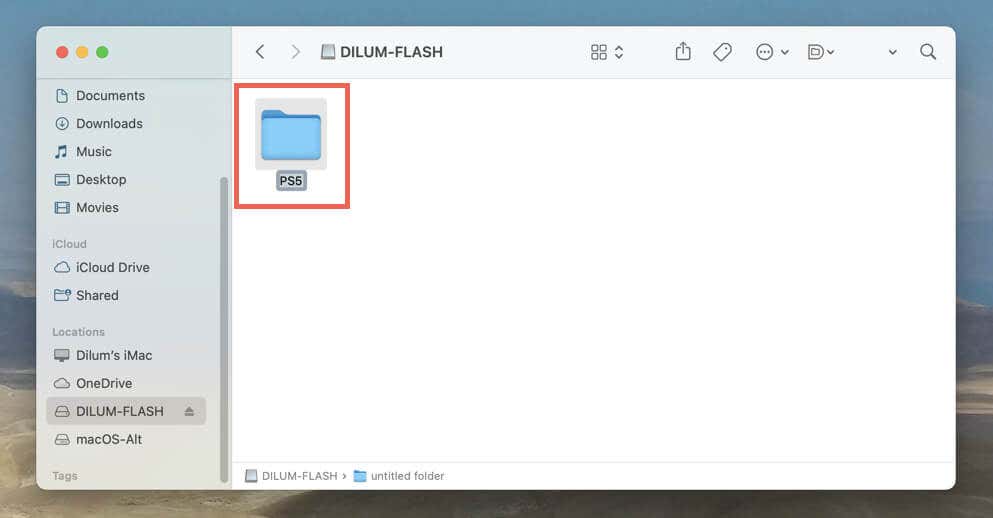
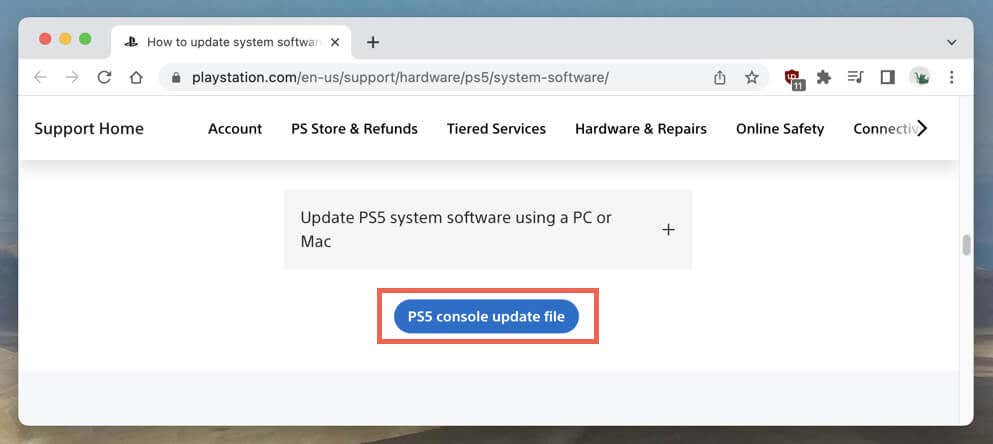
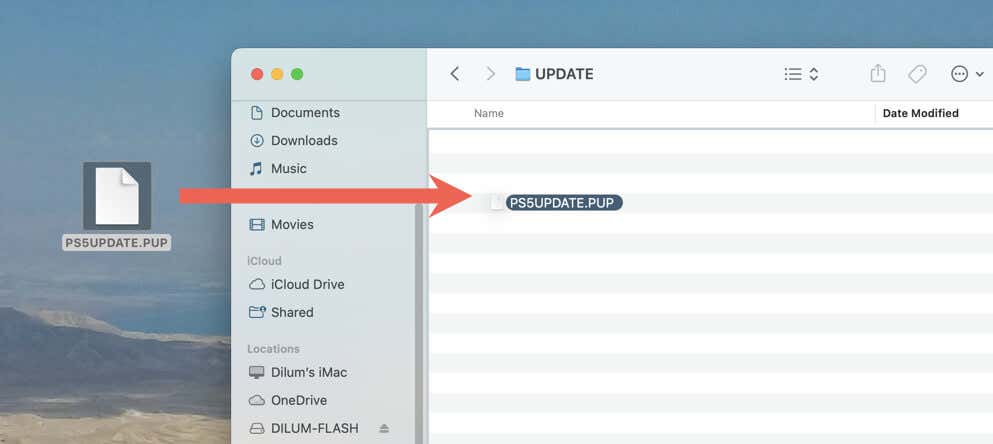
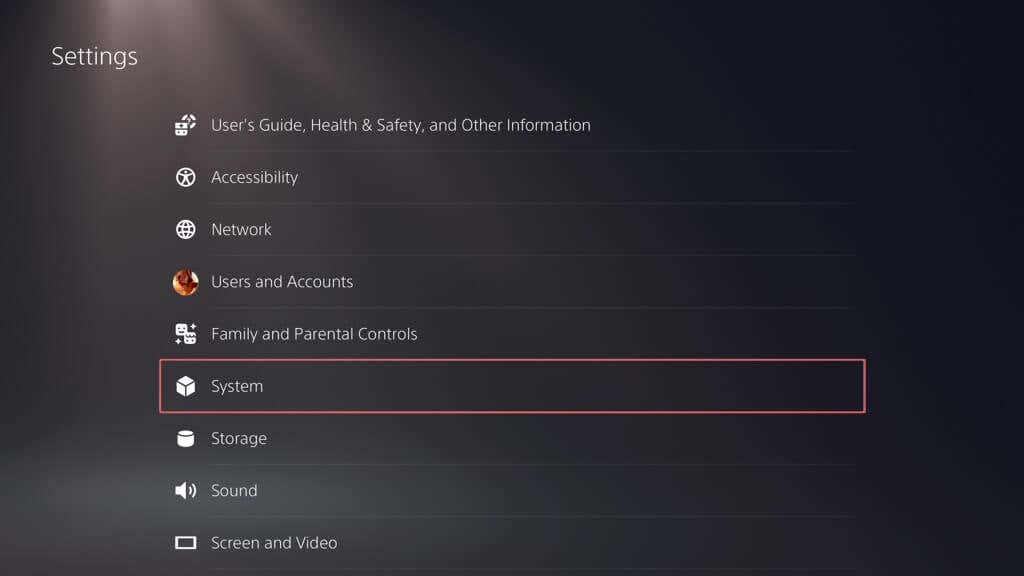
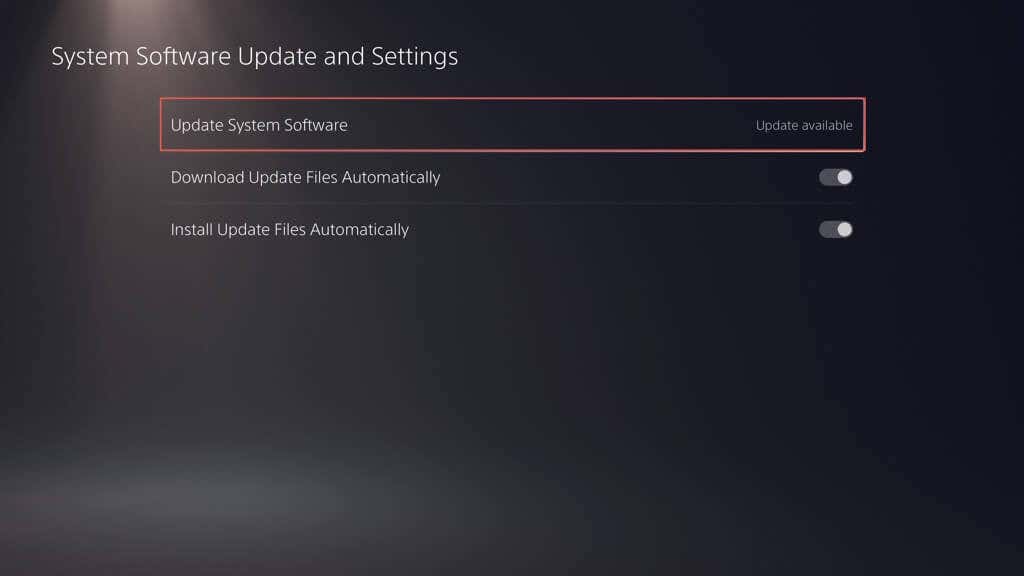
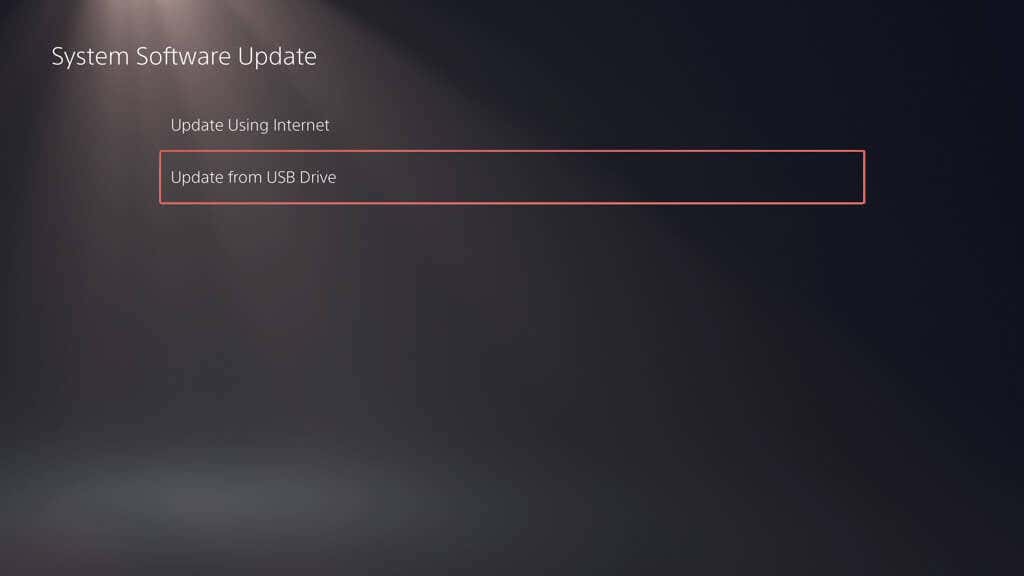
9. قم بتحديث برامج النظام عبر الوضع الآمن
إذا جربت كل شيء وما زلت غير قادر على تحديث برنامج نظام PS5، فقد حان الوقت لاستخدام الوضع الآمن. فكر في الوضع الآمن كوضع مساعد خاص على PS5 الذي يقوم بتحميل ما هو ضروري فقط لتشغيل وحدة التحكم. والشيء الجيد هو أنه يتيح لك تحديث برنامج النظام في هذه الحالة المبسطة، وقد يكون هذا هو ما تحتاجه للحصول على تحديث به مشكلات للمتابعة.
للدخول إلى الوضع الآمن وتحديث جهاز PS5:

يمكنك أيضًا تحديث جهاز PS5 الخاص بك في الوضع الآمن عبر USB.
10 . أعد ضبط إعدادات PS5
إذا لم ينجح أي شيء حتى الآن، فقد حان الوقت لإعادة ضبط إعدادات جهاز PS5 على إعدادات المصنع الافتراضية. يمنح هذا جهاز PS5 الخاص بك بداية جديدة — دون حذف أي بيانات — ويصلح المشكلات الناجمة عن الإعدادات الفاسدة. وإليك الطريقة:

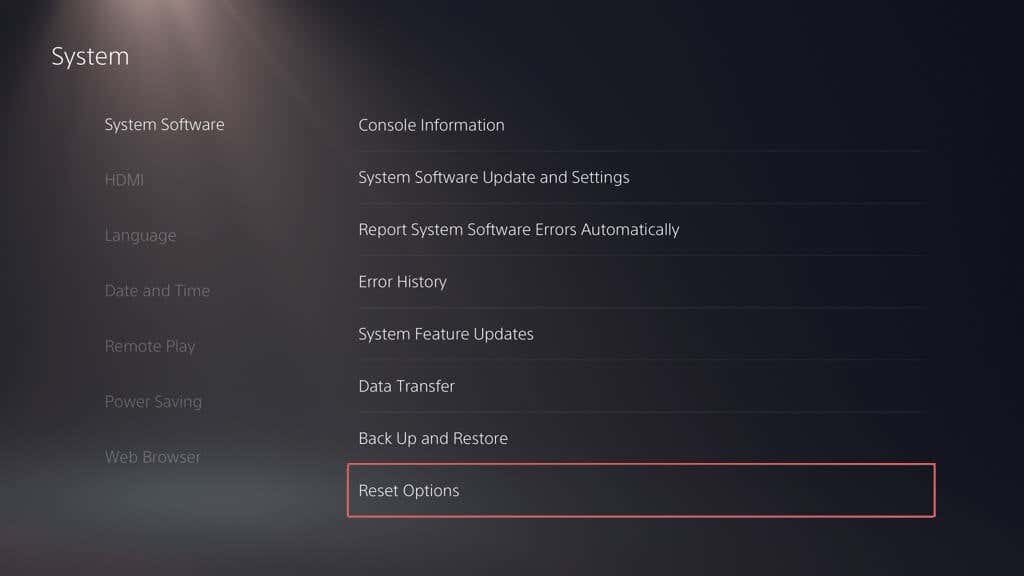
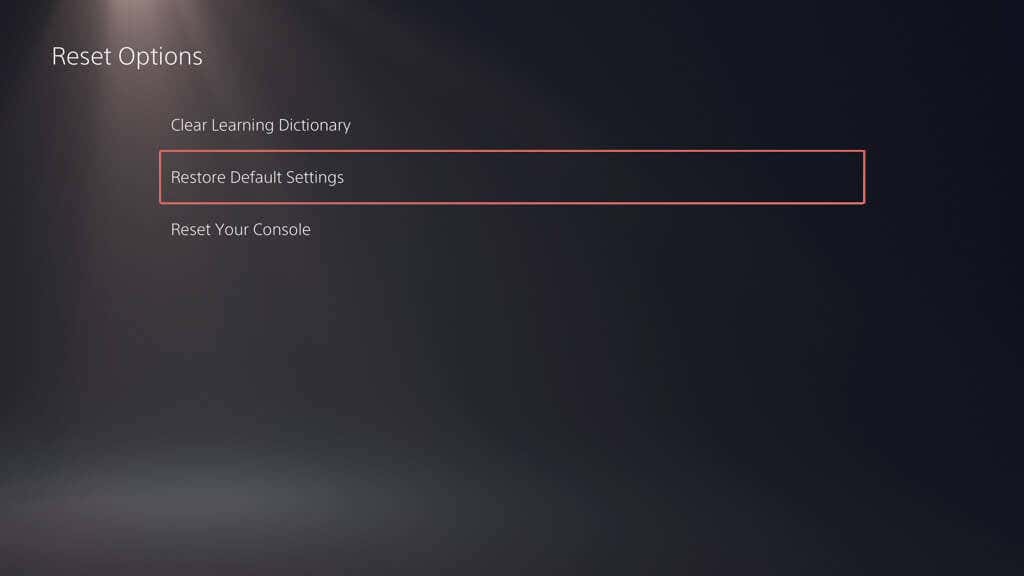
إذا استمر فشل تحديثات برامج النظام، فإن خيارك الوحيد المتبقي هو امسح جميع البيانات وأعد ضبط المصنع لجهاز PS5.
لقد قمت بتحديث نظام PS5 الخاص بك بنجاح البرمجيات
يعد الحفاظ على تحديث برامج النظام والبرامج الثابتة لجهاز Sony PS5 جزءًا لا يتجزأ من تحسين تجربة الألعاب الخاصة بك. تحدث المشكلات المتعلقة بالتحديث في مرحلة أو أخرى، ولكن باستخدام استكشاف الأخطاء وإصلاحها القياسي، يجب أن تكون قادرًا على حل الأمور (في معظم الحالات، بسرعة معقولة). بدءًا من إعادة محاولة التنزيل وحتى التحقق من اتصالك بالإنترنت، أو استخدام الوضع الآمن، أو حتى التحديث عبر جهاز كمبيوتر شخصي أو جهاز Mac، هناك طرق مختلفة للتغلب على هذه العقبات..